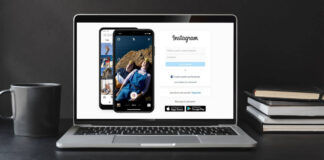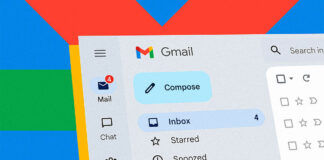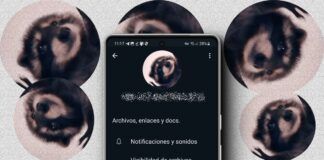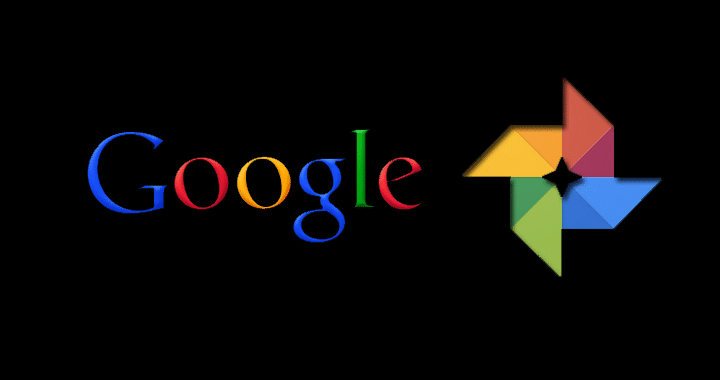
Hace unos pocos días hablábamos de Google Fotos y de su supuesto servicio ilimitado de almacenamiento de fotografías. Las principales compañías de tecnología tienen sus propias nubes, y la de Google está en boca de todos, pero aún hay algunos usuarios que tienen sus archivos en otros servicios y quieren migrarlos a Google Fotos.
Cómo copiar fotos de OneDrive a Google Fotos
La nube de Windows, OneDrive, es una opción interesante para muchos usuarios debido a su buena sincronización con otros servicios de Microsoft, permitiendo almacenar muchísimas fotos y otros documentos. Pero si de todas maneras no estás contento con OneDrive y prefieres usar Google Fotos para sincronizar tus fotografías, te enseñaremos cómo copiar fotos de OneDrive a Google Fotos en tan solo unos minutos.
El primer paso es instalar OneDrive en tu ordenador. Después de iniciar sesión en la cuenta de Microsoft, el instalador nos permitirá elegir qué carpetas de OneDrive queremos descargar en nuestro ordenador. Para lo que vamos a hacer únicamente necesitamos la carpeta de Fotografías, cualquier otra no será necesaria salvo que nosotros así lo deseemos para sincronizar con Google Fotos.
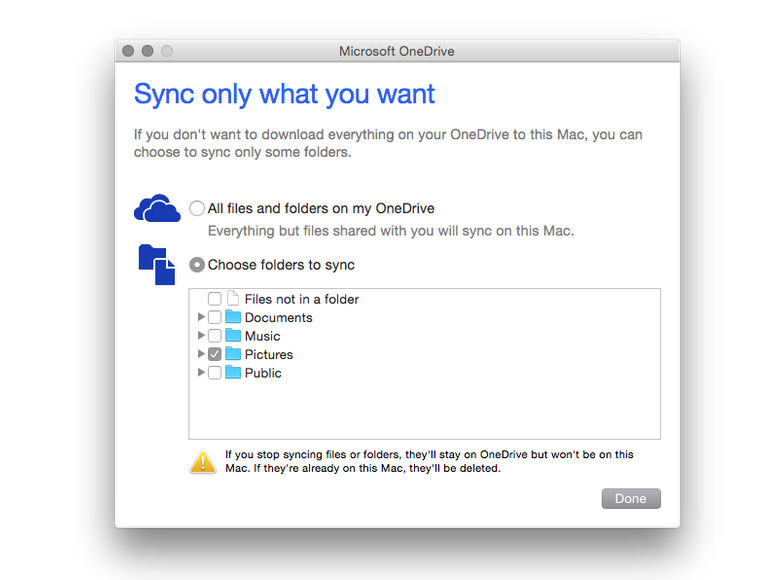
Como podemos ver en la fotografía superior, gracias a los chicos de androidcentral, marcaremos para su sincronización la carpeta Pictures o Fotografías en nuestro ordenador.
Sincronizar la carpeta de OneDrive con Google Fotos
Una vez terminado este proceso, vamos a subir todas las fotografías a Google Fotos, para lo que usaremos la herramienta proporcionada por Google, Google Fotos Backup. Una vez instalada, desde las propias preferencias de la aplicación podremos elegir qué carpetas queremos sincronizar de nuestro disco duro con Google Fotos.
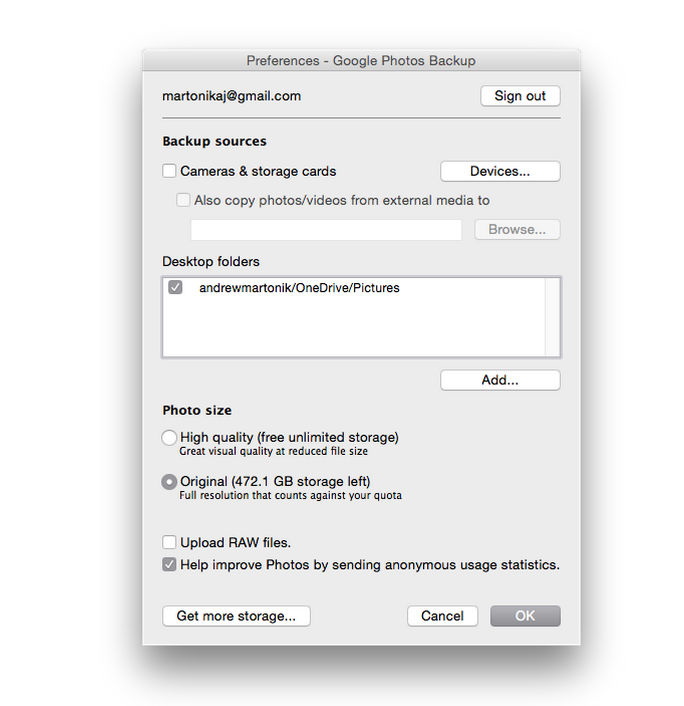
Como vemos en la imagen, una vez seleccionadas y marcadas las carpetas que queremos sincronizar, el proceso será automático y se irán subiendo progresivamente las fotografías a la nube de fotos de Google. El proceso es más lento que el de descarga, ya que usualmente las velocidades de subida de las conexiones de Internet son mucho menores que las de bajada.
En cuanto termine esto, ya tendremos la nube de Google Fotos sincronizada totalmente con la de OneDrive, permitiéndonos trasladar todas las imágenes de una nube a otra con suma facilidad.
Si tienes cualquier problema al realizar este proceso sobre cómo copiar fotos de OneDrive a Google Fotos, no dudes en preguntarnos en los comentarios.
Descarga | OneDrive para PC
Descarga | Google Fotos Backup para PC